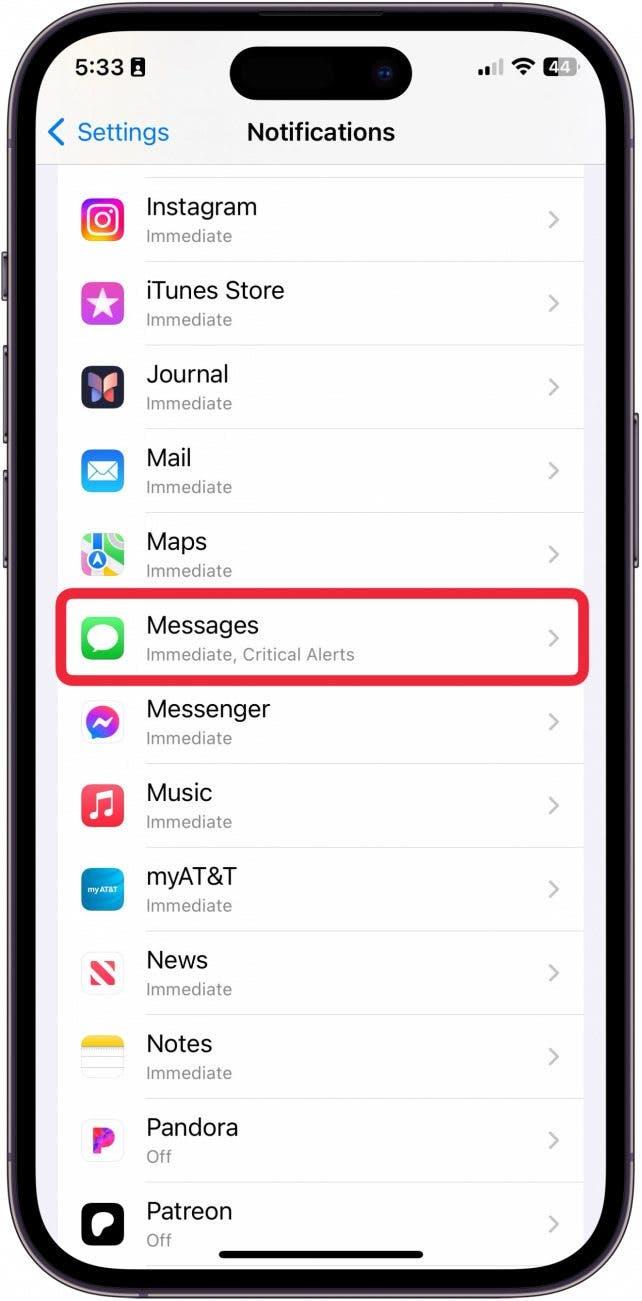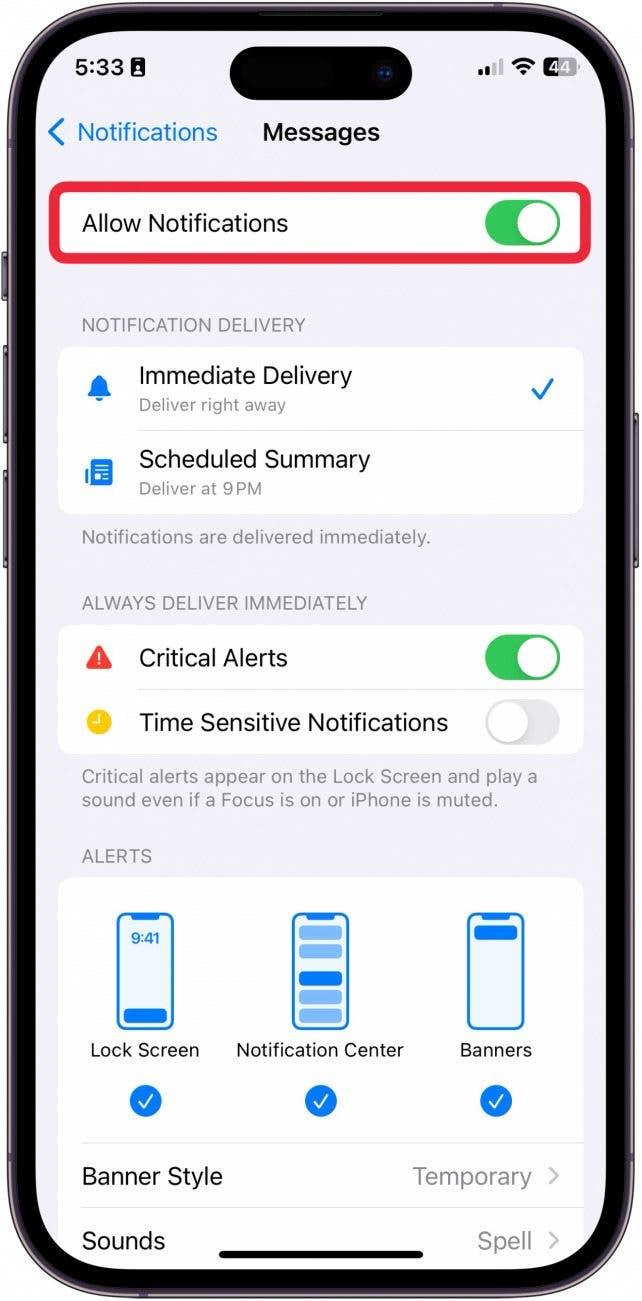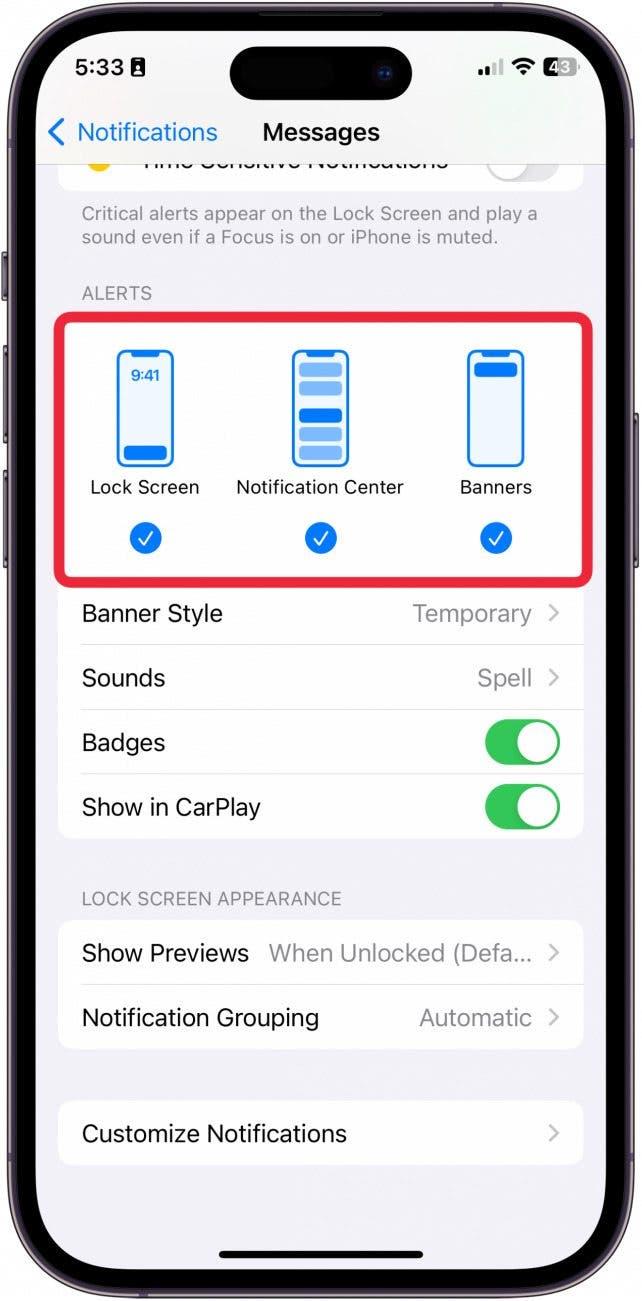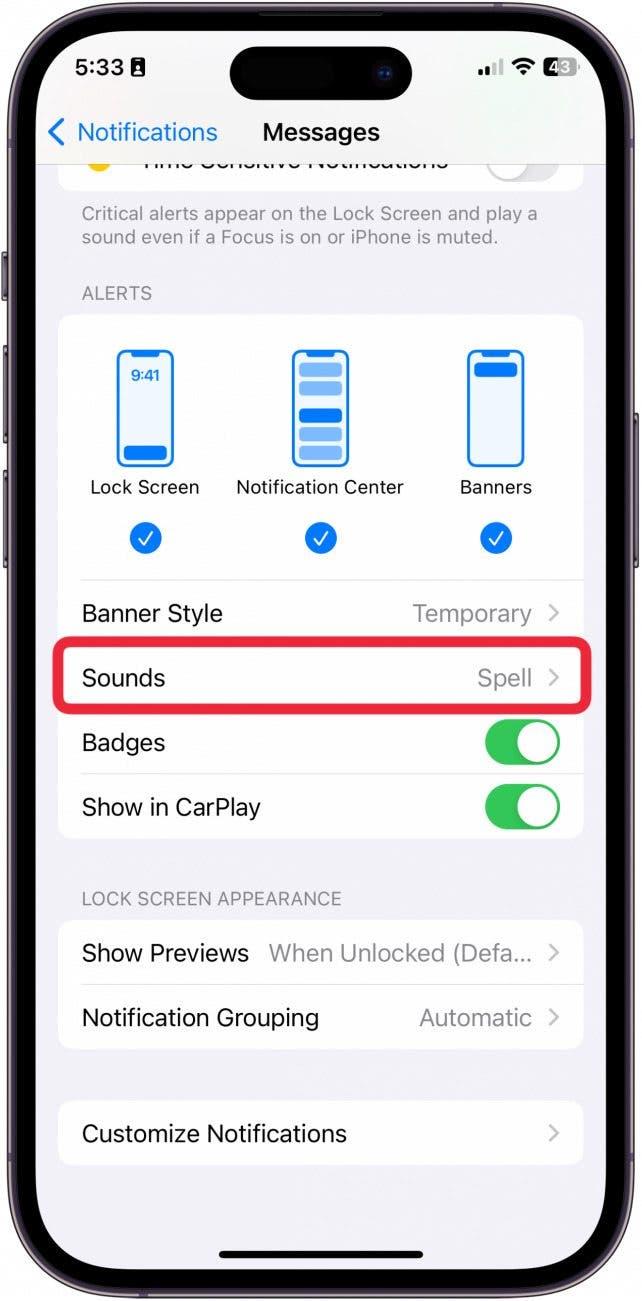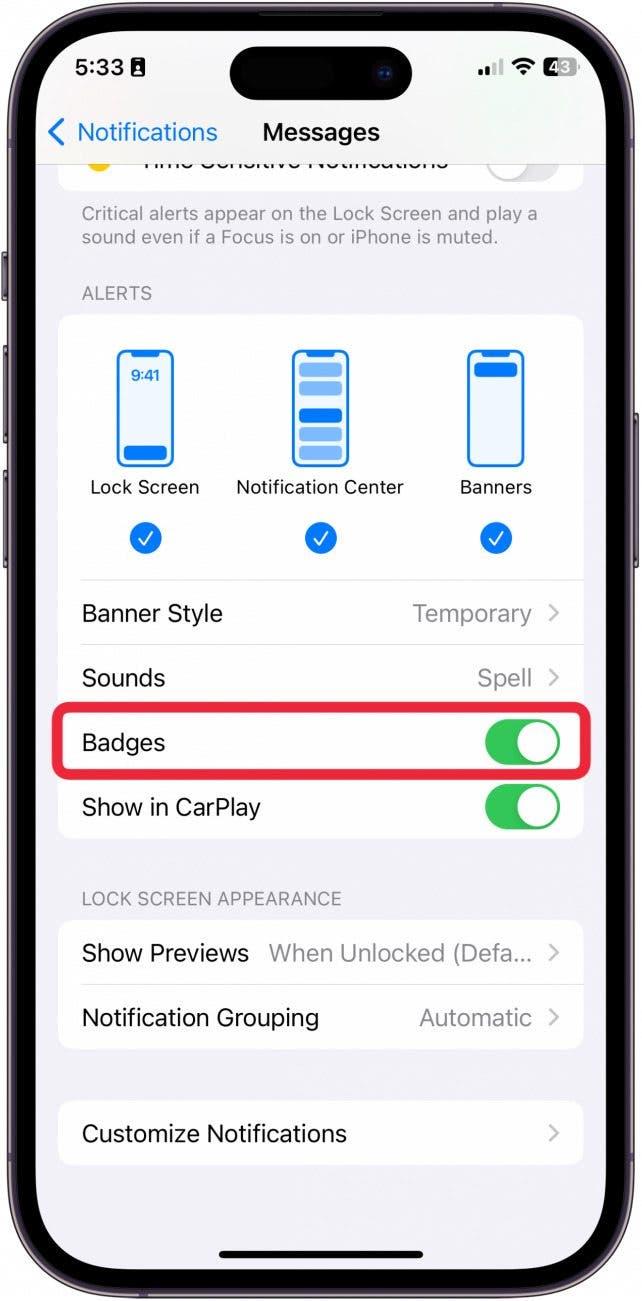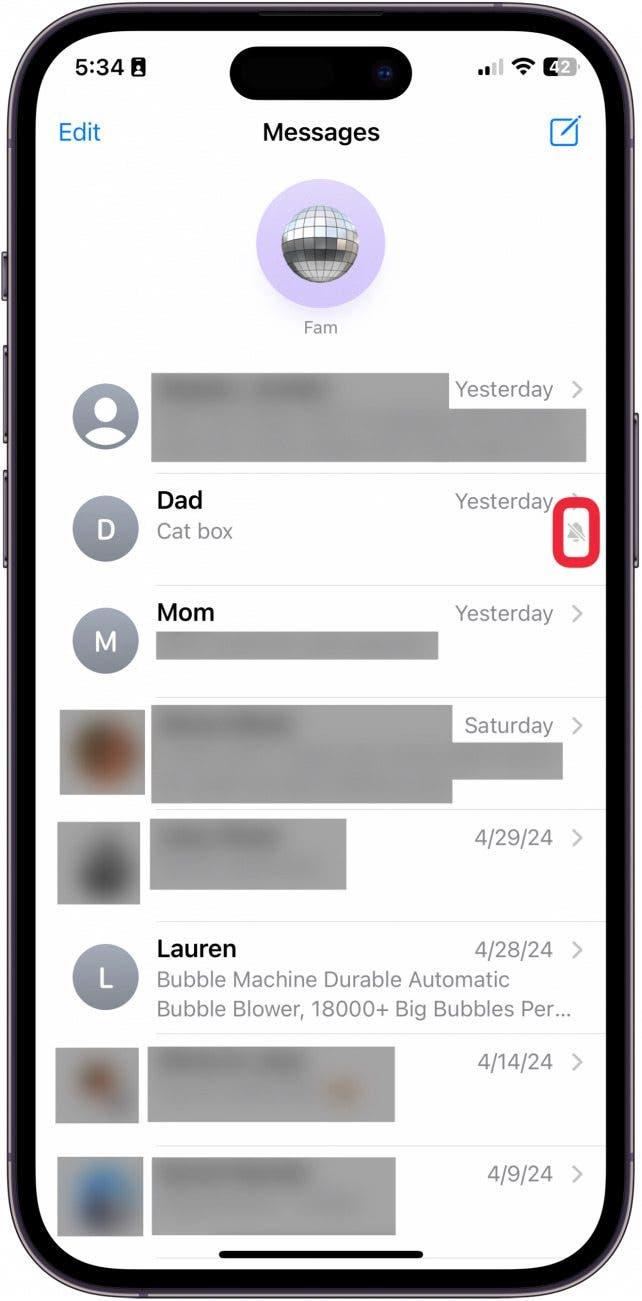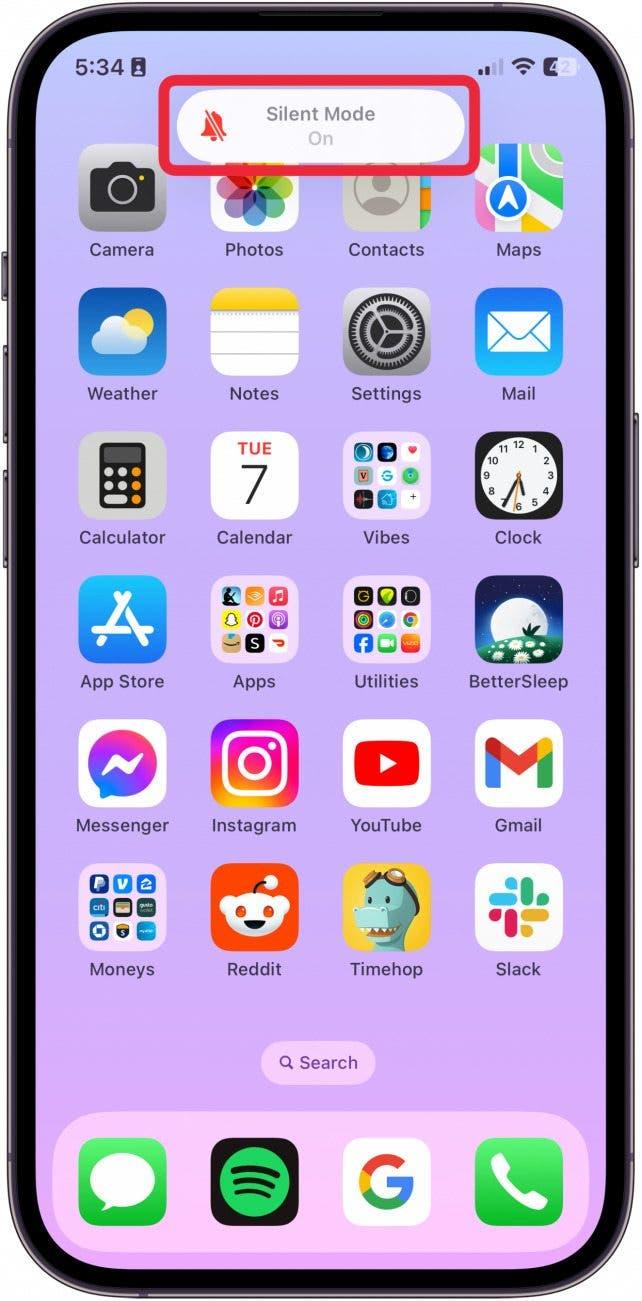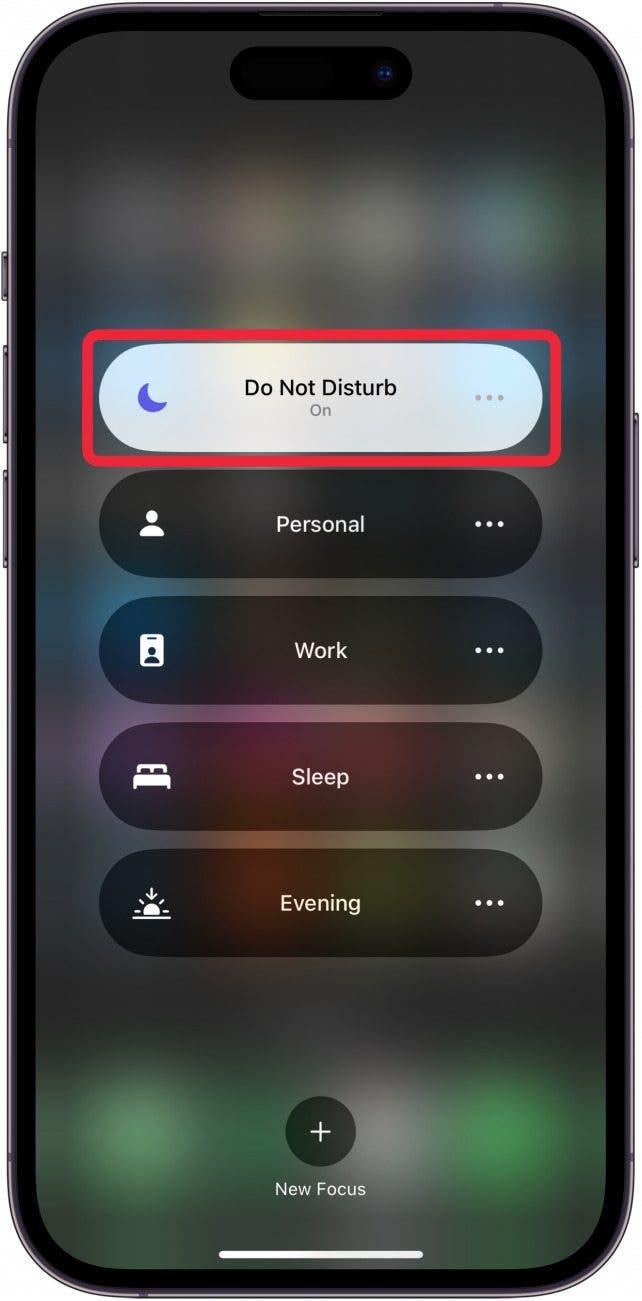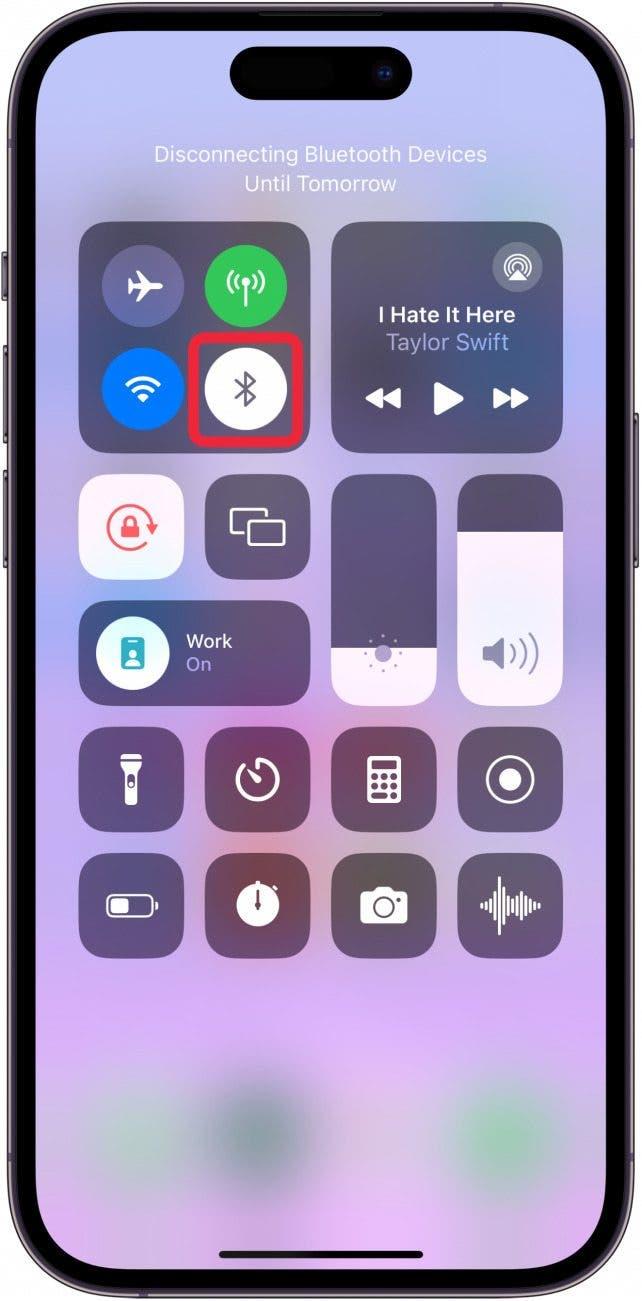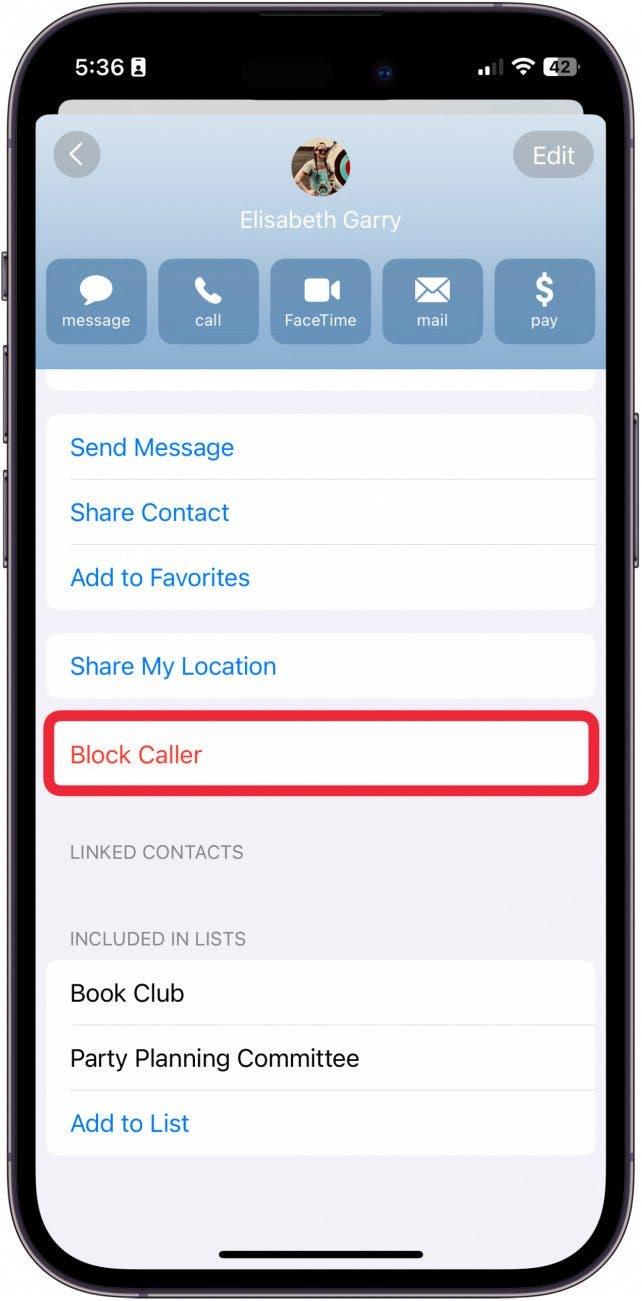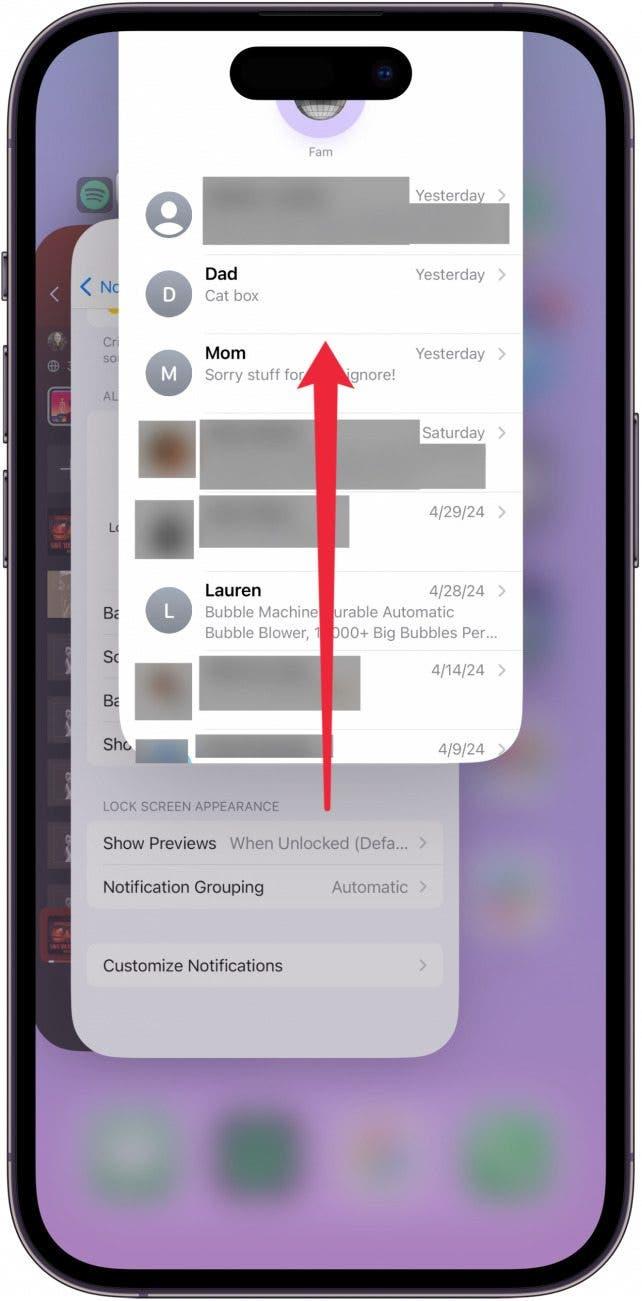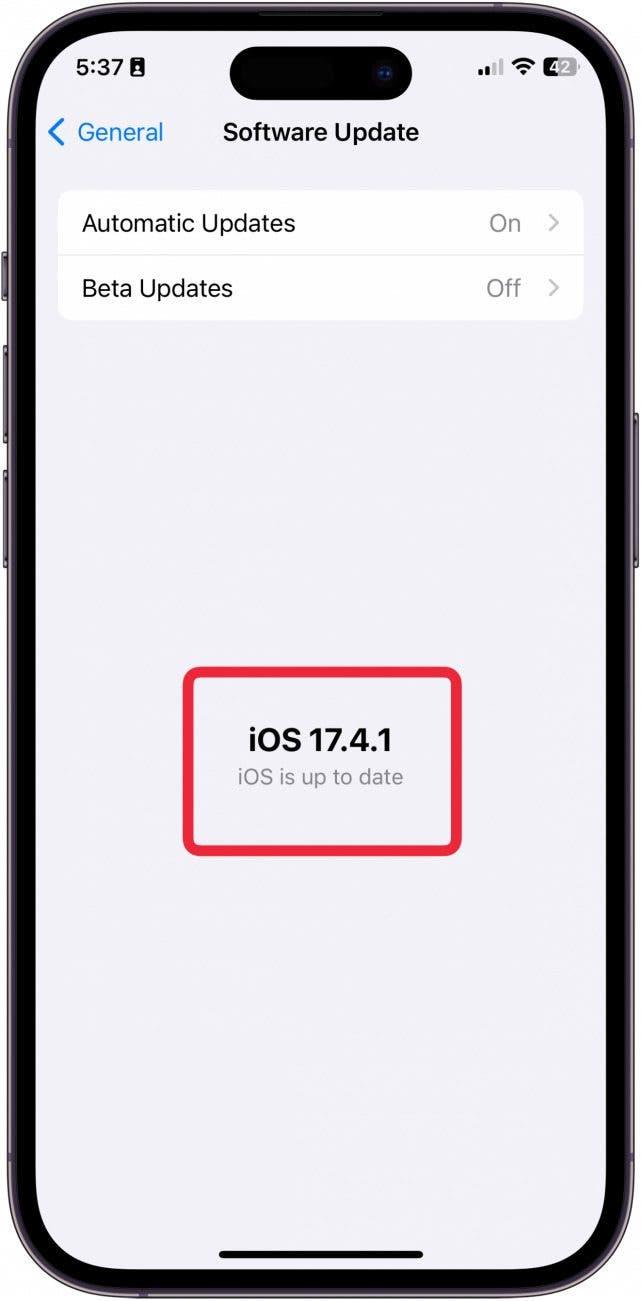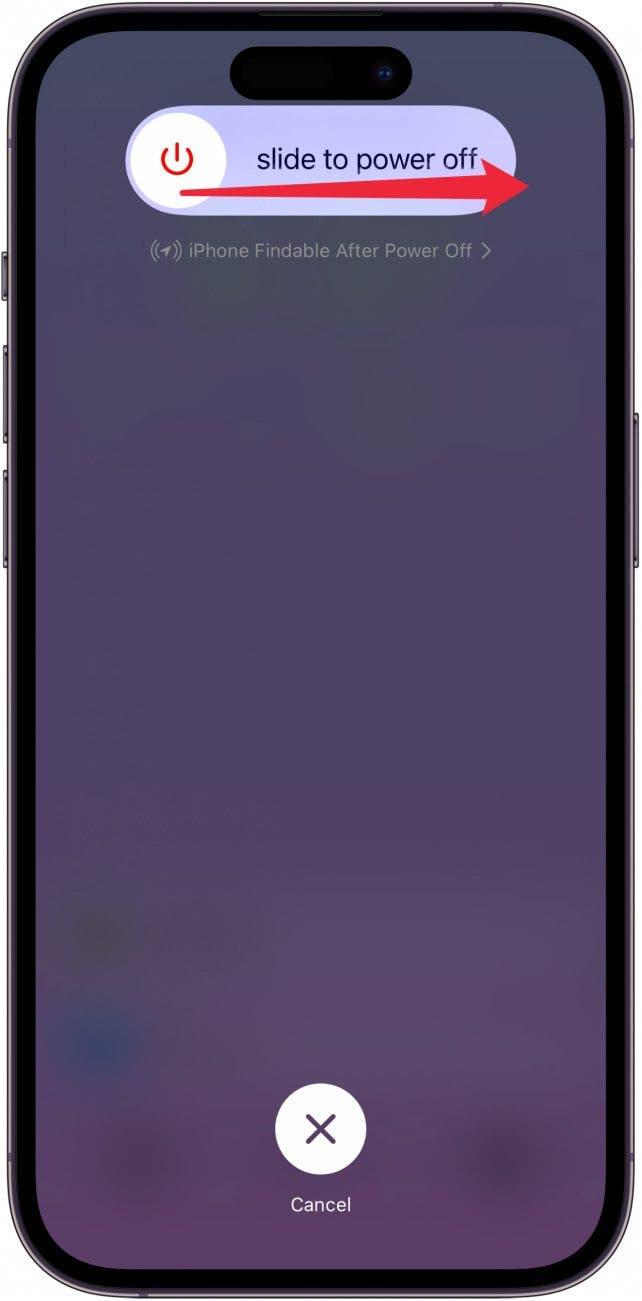Ak váš iPhone náhle alebo náhodne prestal dostávať textové upozornenia, môže to byť spôsobené náhodnou zmenou nastavenia. Prejdeme si všetky dôvody, prečo sa vám na iPhone nemusia zobrazovať textové oznámenia.
Aktualizácia nastavení pre nefungujúce textové oznámenia na iPhone
Niekedy môže dôjsť k náhodnej zmene alebo úprave nastavení, čo môže zmeniť spôsob prijímania textových správ na iPhone. Skúste upraviť alebo skontrolovať tieto nastavenia, aby ste zistili, či práve preto nedostávate textové oznámenia. Ak sa chcete dozvedieť viac o používaní iPhonu, nezabudnite sa prihlásiť na náš bezplatnýTip dňa.
Nastavenia oznámení
- Na iPhone prejdite do ponukyNastavenia, klepnite na Oznámenia a potom klepnite na Zprávy.

- Uistite sa, že je zapnutá funkcia Povoliť oznámenia.

- Uistite sa, že sú začiarknuté položky Zamknutá obrazovka, Oznamovacie centrum a Bannery.

- Skontrolujte, či máte vybraný Zvuk.

- Uistite sa, že sú zapnuté Oznamy, aby sa v rohu ikony aplikácie zobrazila malá červená bodka.

Ďalšie nastavenia
- Skontrolujte, či [váš kontakt nie je stlmený] (https://www.iphonelife.com/content/how-to-turn-do-not-disturb-individual-contacts-iphone).

- Skontrolujte, či nie je nastavený tichý režim.

- Skontrolujte, či nie ste v režime Nerušiť alebo iné zameranie.

- Odpojiť od Bluetooth.

- Skontrolujte, či ste náhodou nezablokovali kontakt [Blocked the contact] (https://www.iphonelife.com/content/tip-day-how-block-unwanted-calls-and-messages).

Zatvorenie a reštartovanie na opravu nefungujúcich textových oznámení na iPhone
Keď vyššie uvedené možnosti nefungujú, môžete skúsiť zatvoriť alebo reštartovať aplikácie. Ak veci stále nefungujú správne, možno budete chcieť zvážiť odnesenie iPhonu do Apple Store alebo sa obrátiť na podporu Apple. Skôr než však spanikárite, vyskúšajte nasledujúce kroky.
 Objavte skryté funkcie svojho iPhonuZískajte denný tip (so snímkami obrazovky a jasnými pokynmi), aby ste svoj iPhone zvládli za jednu minútu denne.
Objavte skryté funkcie svojho iPhonuZískajte denný tip (so snímkami obrazovky a jasnými pokynmi), aby ste svoj iPhone zvládli za jednu minútu denne.
- Najprv skúste Vynútené ukončenie aplikácie Správy.

- Potom skúste aktualizovať na najnovší iOS. Niekedy, keď váš telefón používa starý softvér, môžu aplikácie fungovať chybne alebo nefungovať správne.

- Ak váš iPhone náhle alebo náhodne prestal dostávať textové upozornenia, môže to byť spôsobené náhodnou zmenou nastavenia. Prejdeme si všetky dôvody, prečo sa vám na iPhone nemusia zobrazovať textové oznámenia.

Aktualizácia nastavení pre nefungujúce textové oznámenia na iPhone
Niekedy môže dôjsť k náhodnej zmene alebo úprave nastavení, čo môže zmeniť spôsob prijímania textových správ na iPhone. Skúste upraviť alebo skontrolovať tieto nastavenia, aby ste zistili, či práve preto nedostávate textové oznámenia. Ak sa chcete dozvedieť viac o používaní iPhonu, nezabudnite sa prihlásiť na náš bezplatný
- Tip dňa.
- Nastavenia oznámení